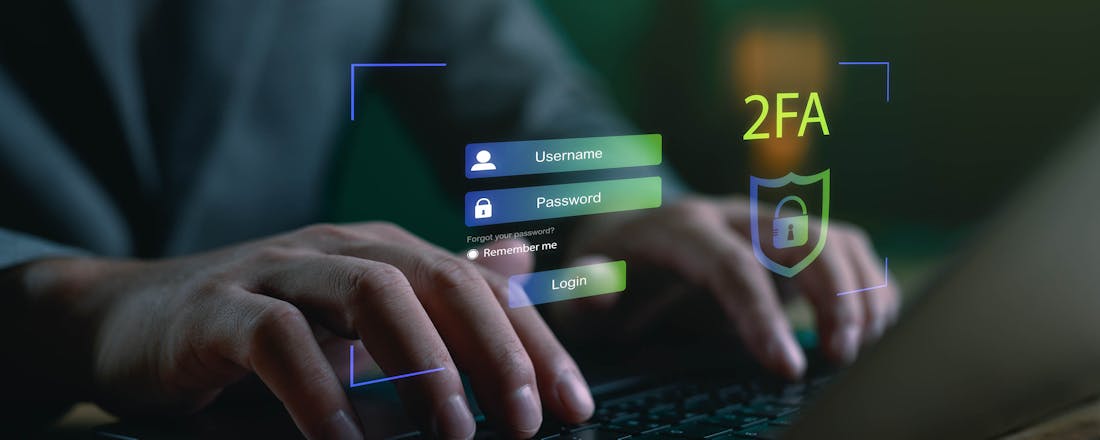Je inloggegevens alleen met een wachtwoord beveiligen is vragen om problemen. Steeds meer diensten en apps bieden daarom tweefactorauthenticatie (2FA) aan, of ze verplichten dit zelfs. Naast een wachtwoord heb je dan een tweede factor nodig. Vaak gebruik je hiervoor je smartphone, maar wat doe je als je (tijdelijk) geen telefoon hebt?
Dit artikel in het kort
Tweestapsverificatie (2FA) beschermt je accounts beter dan alleen een wachtwoord. Vaak gebruik je hiervoor je smartphone, maar dat hoeft niet. In dit artikel lees je hoe je ook zonder telefoon veilig kunt inloggen. Zo ontdek je hoe desktop-authenticators zoals Proton of KeePassXC werken, hoe je een hardwaresleutel zoals een YubiKey instelt, en hoe je back-upcodes aanmaakt voor noodgevallen. Ook wordt uitgelegd wat een digitale en fysieke token precies doen en hoe toegangssleutels (passkeys) een alternatief vormen voor klassieke wachtwoorden.
Wachtwoorden kun je vergeten, of ze worden gehackt. Daarom is het niet handig om de toegang tot een dienst of app alleen met een wachtwoord te beveiligen. Voor meer veiligheid voeg je daar een tweede authenticatiemethode aan toe. We hebben het over het aanmelden via 2FA (tweefactorauthenticatie oftewel tweestapsverificatie).
Bij 2FA heb je naast iets wat je weet, meestal een wachtwoord, ook iets wat je 'hebt' of 'bent' nodig om in te loggen. Zo'n tweede factor is vaak een unieke, eenmalige code via een authenticator-app op je smartphone. Het kan ook een sms-code, pushmelding, hardwaresleutel of een biometrische beveiliging zijn. Zo kan een aanvaller met je wachtwoord niet binnendringen, want hij heeft ook die tweede factor nodig. Een geraden of gelekt wachtwoord is dus niet meer voldoende, wat de veiligheid verhoogt.
Smartphone
Veel 2FA-oplossingen werken via een smartphone, bijvoorbeeld met de authenticator-app van Authy, Google of Microsoft, of via sms-berichten naar je telefoon. Dit is handig, maar er zijn ook nadelen. Je hebt altijd je telefoon nodig en bij een lege batterij, verlies of diefstal kom je mogelijk niet bij je accounts. Ook al je je in een gebied zonder mobiel bereik bevindt, is het lastig of onmogelijk om een sms te ontvangen.
2FA via sms is bovendien kwetsbaar voor praktijken als sim-swapping. Hierbij zet een aanvaller jouw telefoonnummer om naar een eigen simkaart om zo sms-codes te ontvangen. Je smartphone kan ook besmet raken (via phishing) met malware. Ook daarmee kan een aanvaller andere 2FA-codes onderscheppen.
Het kan ook zijn dat je geen smartphone voor je werk hebt en dat je je privételefoon liever niet gebruikt voor werkgerelateerde 2FA-authenticaties. Je kunt er natuurlijk ook nog bewust voor kiezen om geen eigen smartphone te hebben.
Gelukkig bestaan er veilige alternatieven om je ook zonder smartphone via 2FA aan te kunnen melden, zoals de rest van dit artikel duidelijk maakt.
Lees ook: Waarom je beter geen sms voor tweestapsverificatie kunt gebruiken
Een eenmalige code via een (mobiele) authenticator-app is een van de populairste 2FA-verificatiemethoden.
Desktop-authenticator
Veel mensen gebruiken als tweede factor een eenmalige code via een authenticator-app. Daarvoor bestaan verschillende gratis mobiele apps, maar je kunt ook je desktop of laptop inzetten. Je hoeft geen virtuele Android-omgeving op te zetten met een tool als BlueStacks om zo bijvoorbeeld de mobiele Android-authenticator van Google of Microsoft te kunnen draaien. Installeer gewoon de desktopversies, zoals het Zwitserse Proton of het Zweedse Yubico.
We vertellen je in het kort hoe je hiermee bij Google aanmeldt. De procedure bij andere diensten en apps gaat op een vergelijkbare manier. Surf naar https://myaccount.google.com en open Beveiliging. Kies Tweestapsverificatie en zorg dat deze is ingeschakeld. Klik bij tweede stap op Authenticator en daarna op Authenticator instellen. Er verschijnt een QR-code, maar voor je desktop-app klik je op Kun je de code niet scannen. Je krijgt nu de nodige gegevens om de geheime sleutel (zie kader Werking digitale token) handmatig in te voeren.
Als je dit in je authenticator-app hebt ingesteld (zie de alineaProton Authenticator), klik je op Volgende en voer je de code in die de app genereert. Je kunt nu definitief tweestapsverificatie bij Google aanzetten. Bij de volgende aanmeldingen voer je nu voortaan naast je wachtwoord ook de gevraagde code in.
De tweestapsverificatie bij Google is geactiveerd, met (voorlopig alleen) een authenticatorcode als tweede factor.
Proton Authenticator
We nemen Proton Authenticator voor Windows als voorbeeld (ook beschikbaar voor macOS en Linux). De installatie bedraagt slechts enkele muisklikken. Start daarna de app start op en klik op Create new code. Vul bij Title bijvoorbeeld Google account in en plak de sleutel van 32 tekens in het veld Secret.
Bij Issuer kun je Google opgeven. Via Advanced options pas je eventueel instellingen aan als de dienst specifieke eisen heeft voor het aantal cijfers (standaard 6), tijdsinterval (standaard 30 seconden), algoritme (standaard SHA1) of type (standaard TOTP, maar kies STEAM voor het Steam-gameplatform van Valve). Klik op Save code om de code toe te voegen.
Via het tandwielpictogram kun je onder meer je codes back-uppen, exporteren, importeren en ook synchroniseren tussen apparaten via een gratis Proton-account. Na het aanmaken verschijnt de code in het hoofdvenster, met een geanimeerd pictogram dat de resterende geldigheidsduur toont. Je hoeft deze code nu maar bij de juiste dienst in te vullen als tweede factor, naast je wachtwoord.
Via Proton Authenticator voeg je een TOTP-code toe aan Googles 2FA-verificatieproces.
Werking digitale token
De meeste mensen gebruiken een digitaal token als tweede factor, zoals een pushmelding of een eenmalige cijfercode. Dit laatste wordt ook wel TOTP genoemd (Time-based One-Time Password) en werkt als volgt.
Bij het instellen van 2FA genereert de dienst een unieke geheime sleutel. Deze wordt één keer met je authenticator-app gedeeld via een QR-code of handmatige invoer. Zowel de server van de dienst als je authenticator-app gebruiken deze sleutel samen met het actuele tijdstip om met dezelfde wiskundige formule een code van meestal 6 cijfers te berekenen. Zo'n code blijft standaard dertig seconden geldig. Zodra je deze code invoert, vergelijkt de server deze met zijn eigen berekening. Is er een match, dan weet de server dat jij de juiste geheime sleutel hebt en dat de code actueel is, waarna je kunt inloggen.
De achterliggende werking van een TOTP-systeem.
TOTP-wachtwoordmanager
Wachtwoorden zijn vooralsnog niet verdwenen (zie ook kader Zonder wachtwoord) en daarom is een wachtwoordmanager aan te raden. Zo hoef je al je wachtwoorden niet zelf te onthouden, voorkom je dat je ze achteloos noteert en vermijd je te veel dezelfde of simpele varianten.
Enkele wachtwoordmanagers ondersteunen ook TOTP-codes voor 2FA, zodat je geen aparte authenticator-app nodig hebt. Gratis opties voor Windows-desktop zijn onder meer Bitwarden en KeePassXC.
We nemen KeePassXC als voorbeeld, dat ook voor macOS en Linux beschikbaar is. Je installeert de tool met enkele muisklikken. Bij de eerste start klik je op Database aanmaken, voer je een naam en eventueel een omschrijving in. Klik daarna op Doorgaan. Laat de instellingen gerust ongewijzigd en klik op Doorgaan. Geef een sterk hoofdwachtwoord in (twee keer) en bevestig met Gereed. Kies een locatie voor de database en klik op Opslaan.
Voer in het hoofdvenster de accountgegevens in, zoals Titel, Gebruikersnaam, Wachtwoord en URL, en bevestig met OK. Het item wordt toegevoegd. Klik er met de rechtermuisknop op, kies TOTP / TOTP instellen en vul de Geheime sleutel in. Pas via Aangepaste instellingen eventueel de parameters aan en bevestig met OK. Om de TOTP-code te zien, kies je TOTP / TOTP (QR code) weergeven in het contextmenu.
Je kunt ook de KeePassXC-browserextensie downloaden en installeren om je online wachtwoorden en TOTP-codes automatisch in de browser in te vullen.
Ook wachtwoordbeheerder KeePassXC kan TOTP-codes genereren.
Hardwaresleutel
In plaats van een digitale sleutel kun je ook een fysieke hardwaresleutel gebruiken als tweede factor. Zo'n sleutel is extra veilig omdat deze via internet niet kan worden gekopieerd of gestolen. Ook phishers maken nauwelijks kans, want de sleutel is gekoppeld aan de originele website-url van de dienst. Zelfs als iemand je sleutel heeft, blijft je wachtwoord nodig en vaak ook een pincode of biometrie om de sleutel te gebruiken. Bij verlies rest meestal alleen een alternatieve tweede factor, zoals een TOTP-code of back-upcodes (zie hieronder), tenzij je een reservesleutel hebt.
We nemen als voorbeeld een YubiKey 5 NFC USB-A van Yubico (circa 60 euro). Dit kan ook een ander merk of type zijn, zoals Feitian, Nitrokey of SoloKeys. Ga in Windows 11 naar Instellingen, kies Accounts / Aanmeldingsopties en selecteer Beveiligingssleutel / Beheren. Plaats de sleutel in de pc en activeer deze. Klik op Toevoegen bij Pincode voor beveiligingssleutel. Je kunt ook de Yubico Authenticator downloaden die ook beschikbaar is voor macOS en Linux. Ga door met installeren en start als administrator op. Open nu Passkeys, klik op Set PIN, voer tweemaal een pincode in en klik op Save.
We nemen opnieuw Google als voorbeeld, waar je inmiddels tweestapsverificatie hebt ingeschakeld. Op de webpagina van je Google-account open je Beveiliging en klik je op Toegangssleutels en beveiligingssleutels. Kies + Toegangssleutel maken, klik op Ander apparaat gebruiken, selecteer Beveiligingssleutel en klik op Volgende en daarna op OK (twee keer). Voer de pincode van de sleutel in, bevestig met OK en activeer de sleutel. Deze is nu bruikbaar als tweede factor.
Bij Google maak je eenvoudig een toegangssleutel aan.
Werking fysieke token
Je kunt als tweede factor ook een fysieke token gebruiken. Bij banken kan dit een klein kastje zijn dat codes genereert, maar het kan ook een hardwaresleutel zijn zoals een YubiKey. Zo'n sleutel koppel je aan je computer via usb of bij smartphones via bluetooth of NFC. Dit werkt als volgt.
Je koppelt de sleutel één keer aan je account, waarbij een uniek cryptografische sleutelpaar wordt aangemaakt. De publieke sleutel gaat naar de server van de dienst, terwijl de privésleutel veilig in het hardwaretoken blijft en deze nooit verlaat. Na het invoeren van je wachtwoord vraagt de server aan de sleutel om een unieke digitale handtekening te maken voor die specifieke aanmelding.
Jij bevestigt de aanvraag, bijvoorbeeld door het token te activeren. Vervolgens stuurt de sleutel de handtekening naar de server, die controleert of deze overeenkomt met de eerder opgeslagen publieke sleutel. Bij een match weet de server dat jij de echte sleutel bezit en kun je inloggen.
Onder meer Yubico heeft diverse hardwaretokens (YubiKey) in het aanbod.
Back-upcodes
We hebben nu al twee methoden om ons via een desktop-pc of laptop bij 2FA aan te melden: digitale TOTP-codes en een hardwaresleutel. Heb je ook een toegangssleutel, bijvoorbeeld gekoppeld aan je Windows Hello-inlogmethode, dan zijn het er zelfs drie opties. Al is dit eigenlijk geen klassieke 2FA maar een methode zonder wachtwoord (zie kader Zonder wachtwoord).
De meeste diensten die 2FA ondersteunen, bieden ook back-upcodes aan, hoewel deze eigenlijk bedoeld zijn als noodingreep. We raden je in elk geval aan deze te genereren of te downloaden en offline te bewaren, bijvoorbeeld in een kluis of andere water- en brandveilige plek. Laat ze zeker niet rondslingeren en deel ze nooit digitaal.
Voor je Google-account bijvoorbeeld werkt dit als volgt. Meld je opnieuw aan op je accountpagina, open Beveiliging, scrol naar beneden en klik op Back-upcodes en daarna op Back-upcodes genereren. Google maakt direct tien codes aan die je kunt downloaden en/of afdrukken. Dit is meestal voldoende om problematische aanmeldingen op te lossen. Je kunt op elk moment weer tien nieuwe codes aanmaken, waarmee de vorige tien codes automatisch ongeldig worden.
Google genereert tien back-upcodes die je goed dient te bewaren voor het geval er iets misgaat.
Zonder wachtwoord
2FA combineert dus iets dat je 'weet' (wachtwoord) met iets wat je 'hebt' (zoals een code of sleutel) of 'bent' (biometrie). Er komt ook steeds meer concurrentie van een oplossing zonder wachtwoord via zogeheten toegangssleutels (passkeys). Dit systeem is enkel gebaseerd op iets wat je 'hebt' (een hardwarematige of softwarematige sleutel), vaak gecombineerd met een vorm van biometrie.
Je hebt hierbij dus geen wachtwoord meer nodig. Je kunt direct inloggen met zo'n sleutel, meestal na een geslaagde vingerafdruk, gezichtsherkenning of pincode. Onderliggend werkt dit via de FIDO2-standaard met het hardwareprotocol CTAP2 en het webprotocol WebAuthn.
Op www.passkeys.io/ vind je een demonstratie en een lijst van enkele tientallen sites en apps die toegangssleutels als volledig wachtwoordalternatief ondersteunen. Nog meer diensten staan op https://passkeys.directory, een door de community beheerde lijst. De aanduiding MFA (Multi Factor Authenticatie) betekent hier dat toegangssleutels ook inzetbaar zijn als extra beveiligingslaag naast andere inlogmethodes. Zo kun je onder meer bij Google via een toegangssleutel, zoals een pincode, inloggen, zonder zelfs je wachtwoord te hoeven intikken.
Passkeys-directory: ook Google ondersteunt volop toegangssleutels.
Offline dingen veilig bewaren?
Haal een kluis in huis!